Si eres amante de los _emojis_ y te encanta usarlos en el móvil, te gustará saber que en los PCs con Windows 10 también es posible utilizarlos al escribir en redes sociales, mensajería e incluso en correos y documentos. Esto es gracias a que el sistema incluye un teclado virtual, muy parecido al de Windows Phone, que entrega acceso a casi toda la gama de _emojis_ disponible actualmente.
Este teclado virtual está disponible incluso en PCs sin pantalla táctil. Para activarlo y acceder a los emojis solo hay que seguir los siguientes pasos.
Hacer clic derecho en alguna area despejada (sin iconos) la barra de tareas.
En el menú que aparecerá, hacer clic en "_Mostrar el botón del teclado táctil_".
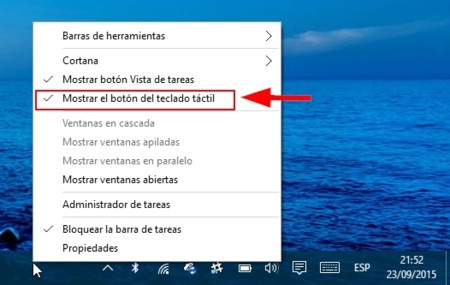
- Hacer clic en el campo de texto donde queramos insertar los _emojis_ (ej, nuevo tweet, un correo, etc).
- Presionar el botón del teclado virtual que aparecerá en la esquina derecha de la barra de tareas.

- Una vez que aparezca el teclado, hacer clic en el icono de _emojis_ en la esquina inferior izquierda, y luego en los _emojis_ que queramos insertar.
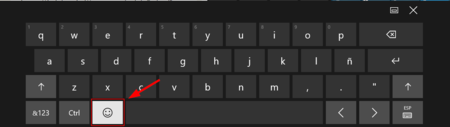
Para buscar algún icono en específico es posible usar la barra de botones de abajo para navegar por las categorías de los _emojis_ y, una vez dentro de la categoría deseada, se pueden usar las flechas de la izquierda para explorar todos los _emojis_ de dicha categoría. Al encontrar el icono que queremos solo hay que hacer clic en él, y se insertará en el campo de texto.
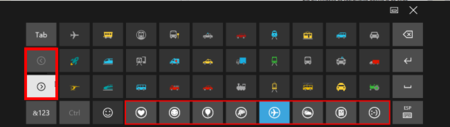
El botón de teclado táctil permanecerá en la barra de tareas aun después de cerrar el teclado o de reiniciar el PC, por lo que para insertar _emojis_ nuevamente basta con repetir los últimos 3 pasos.
Finalmente, un par de comentarios adicionales. Primero, el estilo visual de los emojis en Windows es ligeramente distinto al de otras plataformas, por lo que puede que, al publicarse el mensaje escrito con emojis, estos se muestren a los destinatarios de forma distinta a como los vemos nosotros.
Y segundo, para quien esté buscando los famosos "emojis con diversidad racial" que permiten elegir el color de piel, la respuesta es que aun no están disponibles públicamente, pero se añadirán a Windows 10 en una actualización futura, dentro de los próximos meses (aun así, quienes sean usuarios avanzados pueden probarlos desde ya mediante el programa de pruebas Windows Insider).
Otros trucos para Windows 10
- Cómo hacer una instalación limpia de Windows 10 (y mantener la licencia activada)
- Cómo iniciar sesión en Windows 10 sin tener que ingresar una contraseña
- Cómo personalizar por completo los fondos de pantalla de Windows 10
- Cómo usar Cortana en Español si vivo en Latinoamérica
- Cómo usar WhatsApp desde tu PC con Windows 10

Ver 1 comentario
1 comentario
noe.castro
A ver cuando ponen la manita. .. porque a veces mucha gente se la merece. . . jejejeje